ਵਿਸ਼ਾ - ਸੂਚੀ
ਸਾਨੂੰ ਅਕਸਰ ਸਾਡੇ ਡੇਟਾ ਨੂੰ ਐਕਸਲ ਵਿੱਚ ਕਾਪੀ ਅਤੇ ਪੇਸਟ ਕਰਨ ਦੀ ਲੋੜ ਹੁੰਦੀ ਹੈ ਪਰ ਜਦੋਂ ਤੁਸੀਂ ਇੱਕ ਵੱਡੇ ਡੇਟਾਬੇਸ ਨਾਲ ਕੰਮ ਕਰਦੇ ਹੋ ਤਾਂ ਇਹ ਪਰੇਸ਼ਾਨ ਹੋ ਸਕਦਾ ਹੈ। ਇਸ ਸਥਿਤੀ ਵਿੱਚ ਸਮਾਂ ਬਚਾਉਣ ਅਤੇ ਕੁਸ਼ਲਤਾ ਨਾਲ ਕੰਮ ਕਰਨ ਲਈ ਐਕਸਲ ਆਟੋ-ਫਿਲ ਵਿਸ਼ੇਸ਼ਤਾਵਾਂ ਸਭ ਤੋਂ ਵਧੀਆ ਹੱਲ ਹਨ। ਤੁਸੀਂ ਇਸ ਵਿਸ਼ੇਸ਼ਤਾ ਦੀ ਵਰਤੋਂ ਕਰਕੇ ਬਹੁਤ ਸਾਰੀਆਂ ਚੀਜ਼ਾਂ ਕਰ ਸਕਦੇ ਹੋ ਜੋ ਤੁਸੀਂ ਸ਼ਾਇਦ ਹੱਥੀਂ ਕਰ ਰਹੇ ਸੀ। ਅੱਜ ਇਸ ਲੇਖ ਵਿੱਚ ਅਸੀਂ ਐਕਸਲ ਵਿੱਚ ਕਿਸੇ ਹੋਰ ਸੈੱਲ ਦੇ ਆਧਾਰ 'ਤੇ ਸੈੱਲ ਨੂੰ ਆਟੋਫਿਲ ਕਰਨ ਦੇ ਕੁਝ ਤਰੀਕਿਆਂ ਬਾਰੇ ਚਰਚਾ ਕਰਾਂਗੇ।
ਅਭਿਆਸ ਵਰਕਬੁੱਕ ਡਾਊਨਲੋਡ ਕਰੋ
ਜਦੋਂ ਤੁਸੀਂ ਇਸ ਲੇਖ ਨੂੰ ਪੜ੍ਹ ਰਹੇ ਹੋਵੋ ਤਾਂ ਅਭਿਆਸ ਲਈ ਇਸ ਅਭਿਆਸ ਵਰਕਬੁੱਕ ਨੂੰ ਡਾਊਨਲੋਡ ਕਰੋ।
ਇੱਕ ਹੋਰ Cell.xlsx 'ਤੇ ਆਧਾਰਿਤ ਆਟੋਫਿਲ ਸੈੱਲ
ਐਕਸਲ ਵਿੱਚ ਕਿਸੇ ਹੋਰ ਸੈੱਲ ਦੇ ਆਧਾਰ 'ਤੇ ਸੈਲ ਆਟੋਫਿਲ ਕਰਨ ਦੇ 5 ਆਸਾਨ ਤਰੀਕੇ
ਇਸ ਭਾਗ ਵਿੱਚ, ਅਸੀਂ ਤੁਹਾਨੂੰ ਕਿਸੇ ਹੋਰ ਸੈੱਲ ਦੇ ਆਧਾਰ 'ਤੇ ਸੈੱਲਾਂ ਨੂੰ ਆਟੋ-ਫਿਲ ਕਰਨ ਦੇ ਸਭ ਤੋਂ ਪ੍ਰਭਾਵਸ਼ਾਲੀ ਢੰਗਾਂ ਵਿੱਚੋਂ ਪੰਜ ਦਿਖਾਵਾਂਗੇ। ਪਹੁੰਚਾਂ ਨੂੰ ਪ੍ਰਦਰਸ਼ਿਤ ਕਰਨ ਲਈ, ਅਸੀਂ ਕਿਸੇ ਕੰਪਨੀ ਦੇ ਕਰਮਚਾਰੀ ਡੇਟਾ 'ਤੇ ਵਿਚਾਰ ਕਰਾਂਗੇ।
📚 ਨੋਟ:
ਇਸ ਲੇਖ ਦੇ ਸਾਰੇ ਕਾਰਜ ਪੂਰੇ ਕੀਤੇ ਗਏ ਹਨ। Microsoft Office 365 ਐਪਲੀਕੇਸ਼ਨ ਦੀ ਵਰਤੋਂ ਕਰਕੇ।
1. ਆਟੋਫਿਲ ਟੂ ਐਂਡ-ਆਫ-ਡੇਟਾ
ਇਸ ਵਿਧੀ ਵਿੱਚ, ਅਸੀਂ ਫਿਲ ਹੈਂਡਲ ਆਈਕਨ ਦੀ ਵਰਤੋਂ ਕਰਕੇ ਸੈੱਲ ਨੂੰ ਆਟੋਫਿਲ ਕਰਨ ਜਾ ਰਹੇ ਹਾਂ। ਸਾਡੇ ਕੋਲ “ਨਾਮ” ਕਾਲਮ ਵਿੱਚ ਨਾਮਾਂ ਦਾ ਇੱਕ ਸੈੱਟ ਹੈ। ਸਾਨੂੰ ਉਹਨਾਂ ਦੀ “ID” ਨੂੰ ਲੜੀਵਾਰ ਰੱਖਣ ਦੀ ਲੋੜ ਹੈ। ਇਸ ਪਹੁੰਚ ਦੇ ਕਦਮ ਹੇਠਾਂ ਦਿੱਤੇ ਗਏ ਹਨ:
📌 ਕਦਮ:
- ਸਭ ਤੋਂ ਪਹਿਲਾਂ, ਸੈੱਲ C5 ਚੁਣੋ।<12
- ਹੁਣ, ਉਸ ਸੈੱਲ ਵਿੱਚ ਪਹਿਲਾ ID ਲਿਖੋ। ਇੱਥੇ, ਅਸੀਂ ਲਿਖਦੇ ਹਾਂਹੇਠਾਂ 1 ।

- ਫਿਰ, ਡਬਲ-ਕਲਿੱਕ ਕਰੋ ਫਿਲ ਹੈਂਡਲ ਸਾਰੇ ਸੰਬੰਧਿਤ ਸੈੱਲਾਂ ਨੂੰ ਭਰਨ ਲਈ ਆਈਕਨ।
- ਤੁਸੀਂ ਦੇਖ ਸਕਦੇ ਹੋ ਕਿ ਇਹ ਸਾਰੇ ਸੈੱਲਾਂ ਵਿੱਚ ਇੱਕੋ ਨੰਬਰ ਦਿਖਾ ਰਿਹਾ ਹੈ।

- ਉਸ ਤੋਂ ਬਾਅਦ, ਆਟੋ ਫਿਲ ਵਿਕਲਪ ਆਈਕਨ 'ਤੇ ਕਲਿੱਕ ਕਰੋ ਅਤੇ ਫਿਲ ਸੀਰੀਜ਼ ਵਿਕਲਪ ਚੁਣੋ।

- ਤੁਸੀਂ ਵੇਖੋਗੇ ਕਿ ਐਕਸਲ ਸੈਲ ਨੂੰ ਆਟੋ-ਫਿਲ ਕਰੇਗਾ।

ਇਸ ਤਰ੍ਹਾਂ, ਅਸੀਂ ਕਹਿ ਸਕਦੇ ਹਾਂ ਕਿ ਸਾਡੀ ਪ੍ਰਕਿਰਿਆ ਪੂਰੀ ਤਰ੍ਹਾਂ ਕੰਮ ਕਰਦੀ ਹੈ, ਅਤੇ ਅਸੀਂ ਕਿਸੇ ਹੋਰ ਦੇ ਆਧਾਰ 'ਤੇ ਸੈੱਲ ਨੂੰ ਆਟੋਫਿਲ ਕਰਨ ਦੇ ਯੋਗ ਹਾਂ। ਐਕਸਲ ਵਿੱਚ ਫਿਲ ਹੈਂਡਲ ਟੂਲ ਰਾਹੀਂ ਸੈੱਲ।
ਹੋਰ ਪੜ੍ਹੋ: ਐਕਸਲ ਵਿੱਚ ਡੇਟਾ ਨਾਲ ਆਖਰੀ ਕਤਾਰ ਨੂੰ ਕਿਵੇਂ ਭਰਨਾ ਹੈ
2. CONCATENATE ਫੰਕਸ਼ਨ ਦੀ ਵਰਤੋਂ ਕਰਨਾ
ਇਸ ਪਹੁੰਚ ਵਿੱਚ, ਅਸੀਂ ਸੈੱਲ ਨੂੰ ਆਟੋਫਿਲ ਕਰਨ ਲਈ CONCATENATE ਫੰਕਸ਼ਨ ਦੀ ਵਰਤੋਂ ਕਰਾਂਗੇ। ਸਾਡੇ ਕੋਲ ਵੱਖਰੇ ਕਾਲਮਾਂ ਵਿੱਚ ਇੱਕ ਕਰਮਚਾਰੀ ਨਾਮ ਡੇਟਾਸੈਟ ਹੈ, ਅਤੇ ਅਸੀਂ ਕਾਲਮ D ਦੇ ਸੈੱਲ ਨੂੰ ਭਰਨ ਜਾ ਰਹੇ ਹਾਂ।
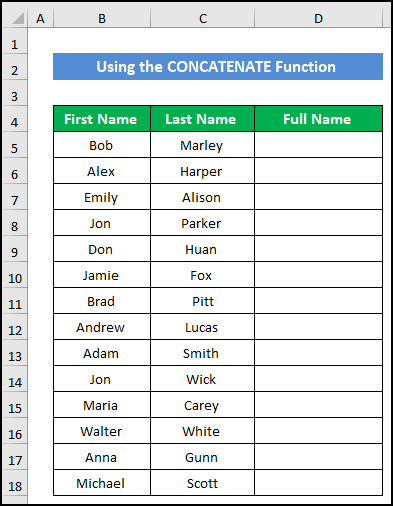
ਇਸ ਪ੍ਰਕਿਰਿਆ ਦੇ ਪੜਾਅ ਦਿੱਤੇ ਗਏ ਹਨ। ਹੇਠਾਂ:
📌 ਕਦਮ:
- ਪਹਿਲਾਂ, ਸੈੱਲ ਚੁਣੋ D5 ।
- ਉਸ ਤੋਂ ਬਾਅਦ, ਲਿਖੋ। ਸੈੱਲ ਵਿੱਚ ਹੇਠਾਂ ਦਿੱਤਾ ਫਾਰਮੂਲਾ।
=CONCATENATE(B5,C5)
- ਐਂਟਰ ਦਬਾਓ।

- ਹੁਣ, ਫਾਰਮੂਲੇ ਨੂੰ ਸੈੱਲ ਤੱਕ ਕਾਪੀ ਕਰਨ ਲਈ ਫਿਲ ਹੈਂਡਲ ਆਈਕਨ 'ਤੇ ਡਬਲ-ਕਲਿਕ ਕਰੋ D18 .

- ਤੁਸੀਂ ਇਹ ਪਤਾ ਲਗਾਓਗੇ ਕਿ ਫਾਰਮੂਲਾ ਕਾਲਮ D ਦੇ ਸੈੱਲਾਂ ਨੂੰ ਆਟੋਫਿਲ ਕਰੇਗਾ।

ਇਸ ਲਈ, ਅਸੀਂ ਕਹਿ ਸਕਦੇ ਹਾਂ ਕਿ ਸਾਡੇਫਾਰਮੂਲਾ ਪ੍ਰਭਾਵਸ਼ਾਲੀ ਢੰਗ ਨਾਲ ਕੰਮ ਕਰਦਾ ਹੈ, ਅਤੇ ਅਸੀਂ ਸੈੱਲ ਨੂੰ ਆਟੋਫਿਲ ਕਰਨ ਦੇ ਯੋਗ ਹਾਂ।
ਹੋਰ ਪੜ੍ਹੋ: ਐਕਸਲ ਵਿੱਚ ਆਟੋਫਿਲ ਫਾਰਮੂਲਾ ਕਿਵੇਂ ਵਰਤਣਾ ਹੈ
3. ਆਟੋਫਿਲ ਦੂਜੇ ਸੈੱਲ 'ਤੇ ਆਧਾਰਿਤ ਖਾਲੀ ਸੈੱਲ
ਇਸ ਪ੍ਰਕਿਰਿਆ ਵਿੱਚ, ਅਸੀਂ ਖਾਲੀ ਸੈੱਲਾਂ ਦੀ ਮਦਦ ਨਾਲ ਸੈੱਲਾਂ ਨੂੰ ਭਰਨ ਜਾ ਰਹੇ ਹਾਂ। ਇਸਦੇ ਲਈ, ਅਸੀਂ ਕੁਝ ਵਿਦਿਆਰਥੀਆਂ ਦੇ “ਨਾਮ” ਅਤੇ “ਵਿਸ਼ਾ” ਦਿੱਤੇ ਹਨ। ਉਹਨਾਂ ਵਿੱਚੋਂ ਜ਼ਿਆਦਾਤਰ “ਸਾਇੰਸ ਫੈਕਲਟੀ” ਤੋਂ ਹਨ ਅਤੇ “ਹਾਂ” ਦਿੱਤੇ ਗਏ ਹਨ। ਜਿਹੜੇ “ਸਾਇੰਸ ਫੈਕਲਟੀ” ਤੋਂ ਨਹੀਂ ਹਨ, ਉਹਨਾਂ ਨੂੰ ਖਾਲੀ ਸੈੱਲ ਦਿੱਤੇ ਗਏ ਹਨ। ਅਸੀਂ ਉਹਨਾਂ ਸੈੱਲਾਂ ਨੂੰ ਢੁਕਵੇਂ ਸ਼ਬਦਾਂ ਨਾਲ ਆਟੋ-ਫਿਲ ਕਰਨ ਜਾ ਰਹੇ ਹਾਂ।

ਇਸ ਪ੍ਰਕਿਰਿਆ ਦੀ ਪ੍ਰਕਿਰਿਆ ਹੇਠਾਂ ਕਦਮ-ਦਰ-ਕਦਮ ਦਿੱਤੀ ਗਈ ਹੈ:
📌 ਕਦਮ:
- ਪਹਿਲਾਂ, ਸੈੱਲਾਂ ਦੀ ਰੇਂਜ ਚੁਣੋ B5:D19 ।
- ਹੁਣ, ਘਰ ਵਿੱਚ ਟੈਬ 'ਤੇ, ਲੱਭੋ & ਚੁਣੋ > ਐਡਿਟਿੰਗ ਗਰੁੱਪ ਤੋਂ ਵਿਸ਼ੇਸ਼ ਵਿਕਲਪ 'ਤੇ ਜਾਓ।

- ਨਤੀਜੇ ਵਜੋਂ, ਇੱਕ ਛੋਟਾ ਡਾਇਲਾਗ ਬਾਕਸ ਜਿਸ ਨੂੰ <6 ਕਿਹਾ ਜਾਂਦਾ ਹੈ।>ਸਪੈਸ਼ਲ 'ਤੇ ਜਾਓ ਦਿਖਾਈ ਦੇਵੇਗਾ।
- ਫਿਰ, ਖਾਲੀ ਵਿਕਲਪ ਚੁਣੋ ਅਤੇ ਠੀਕ ਹੈ 'ਤੇ ਕਲਿੱਕ ਕਰੋ।
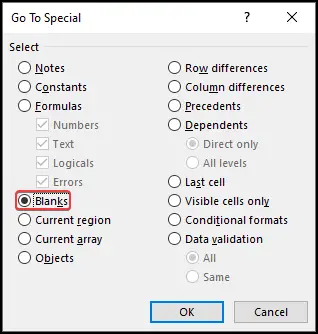
- ਤੁਸੀਂ ਦੇਖੋਗੇ ਕਿ ਸਾਰੇ ਖਾਲੀ ਸੈੱਲ ਚੁਣੇ ਹੋਏ ਦਿਖਾਈ ਦੇਣਗੇ।
- ਉਸ ਤੋਂ ਬਾਅਦ, ਉਚਿਤ ਸ਼ਬਦ ਲਿਖੋ। ਅਸੀਂ ਲਾਗੂ ਨਹੀਂ ਲਿਖਦੇ ਹਾਂ।

- ਅੰਤ ਵਿੱਚ, 'Ctrl+Enter' ਦਬਾਓ।<12
- ਤੁਸੀਂ ਵੇਖੋਗੇ ਕਿ ਸਾਰੇ ਖਾਲੀ ਸੈੱਲ ਸਾਡੇ ਲੋੜੀਂਦੇ ਟੈਕਸਟ ਨਾਲ ਭਰ ਜਾਣਗੇ।
26>
ਇਸ ਲਈ, ਅਸੀਂ ਕਹਿ ਸਕਦੇ ਹਾਂ ਕਿ ਸਾਡੀ ਵਿਧੀ ਕੰਮ ਕਰਦੀ ਹੈਬਿਲਕੁਲ ਸਹੀ, ਅਤੇ ਅਸੀਂ ਕਿਸੇ ਹੋਰ ਸੈੱਲ ਦੇ ਅਧਾਰ 'ਤੇ ਸੈੱਲ ਨੂੰ ਆਟੋਫਿਲ ਕਰਨ ਦੇ ਯੋਗ ਹਾਂ।
ਹੋਰ ਪੜ੍ਹੋ: ਕਿਸੇ ਹੋਰ ਸੈੱਲ ਦੇ ਅਧਾਰ 'ਤੇ ਐਕਸਲ ਵਿੱਚ ਸੈੱਲਾਂ ਨੂੰ ਆਟੋਮੈਟਿਕ ਕਿਵੇਂ ਬਣਾਇਆ ਜਾਵੇ
4. IF ਫੰਕਸ਼ਨ ਦੀ ਵਰਤੋਂ ਕਰਨਾ
ਹੇਠ ਦਿੱਤੇ ਕੇਸ ਵਿੱਚ, ਅਸੀਂ ਕਿਸੇ ਹੋਰ ਸੈੱਲ ਦੇ ਅਧਾਰ ਤੇ ਆਪਣੇ ਸੈੱਲ ਨੂੰ ਆਟੋਫਿਲ ਕਰਨ ਲਈ IF ਫੰਕਸ਼ਨ ਦੀ ਵਰਤੋਂ ਕਰਾਂਗੇ। ਸਾਡੇ ਕੋਲ ਕੁਝ ਵਿਦਿਆਰਥੀਆਂ ਦੇ "ਨਾਮ" , ਉਹਨਾਂ ਦੇ "ਵਿਸ਼ਾ" , "ਫੈਕਲਟੀ" , ਅਤੇ "ਉਪਲਬਧਤਾ" ਦੇ ਨਾਲ ਇੱਕ ਡੇਟਾਸੈਟ ਹੈ ਇਹਨਾਂ ਵਿਸ਼ਿਆਂ ਵਿੱਚੋਂ. ਫਾਰਮੂਲਾ ਸਾਨੂੰ ਉਪਲਬਧਤਾ ਕਾਲਮ ਵਿੱਚ ਹਾਂ ਜਾਂ N/A ਦਾ ਨਤੀਜਾ ਦਿਖਾਏਗਾ।

ਇਸ ਪ੍ਰਕਿਰਿਆ ਦੇ ਪੜਾਅ ਹੇਠਾਂ ਦਿੱਤੇ ਗਏ ਹਨ:
📌 ਕਦਮ:
- ਪਹਿਲਾਂ, ਸੈੱਲ E5 ਚੁਣੋ।
- ਇਸ ਤੋਂ ਬਾਅਦ, ਸੈੱਲ ਵਿੱਚ ਹੇਠਾਂ ਦਿੱਤੇ ਫਾਰਮੂਲੇ ਨੂੰ ਲਿਖੋ।
=IF(D5="Science","YES","N/A")
- ਫਿਰ, <6 ਦਬਾਓ।>ਐਂਟਰ ਕਰੋ ।

- ਅੱਗੇ, ਫਿਲ ਹੈਂਡਲ ਆਈਕਨ 'ਤੇ ਡਬਲ-ਕਲਿਕ ਕਰੋ ਫਾਰਮੂਲੇ ਨੂੰ ਸੈੱਲ D19 ਤੱਕ ਕਾਪੀ ਕਰੋ।
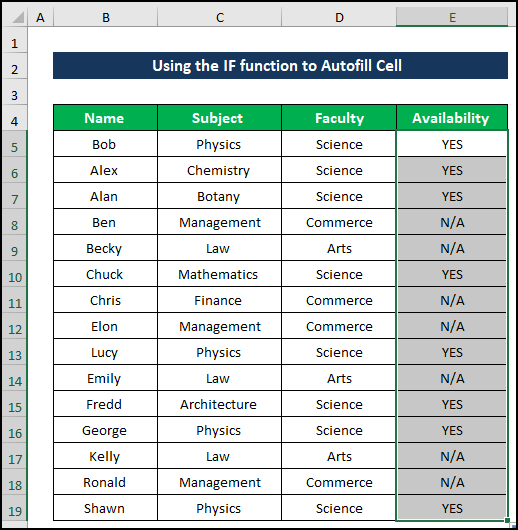
- ਤੁਸੀਂ ਦੇਖੋਗੇ ਕਿ ਫਾਰਮੂਲਾ ਉਪਲਬਧਤਾ<7 ਨੂੰ ਆਟੋਫਿਲ ਕਰੇਗਾ> ਸਾਡੇ ਲੋੜੀਂਦੇ ਨਤੀਜੇ ਦੇ ਨਾਲ ਕਾਲਮ।
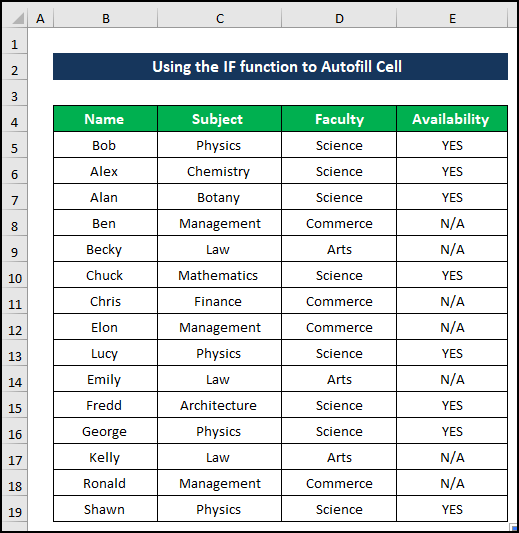
ਅੰਤ ਵਿੱਚ, ਅਸੀਂ ਕਹਿ ਸਕਦੇ ਹਾਂ ਕਿ ਸਾਡਾ ਫਾਰਮੂਲਾ ਫਲਦਾਇਕ ਕੰਮ ਕਰਦਾ ਹੈ, ਅਤੇ ਅਸੀਂ ਕਿਸੇ ਹੋਰ ਸੈੱਲ ਦੀ ਵਰਤੋਂ ਕਰਕੇ ਸੈੱਲ ਨੂੰ ਆਟੋਫਿਲ ਕਰਨ ਦੇ ਯੋਗ ਹਾਂ ਸਾਡਾ ਫਾਰਮੂਲਾ।
5. VLOOKUP ਫੰਕਸ਼ਨ ਨੂੰ ਲਾਗੂ ਕਰਨਾ
ਪਿਛਲੇ ਢੰਗ ਵਿੱਚ, VLOOKUP ਫੰਕਸ਼ਨ ਕਿਸੇ ਹੋਰ ਸੈੱਲ ਦੇ ਆਧਾਰ 'ਤੇ ਸਾਡੇ ਸੈੱਲ ਨੂੰ ਆਟੋਫਿਲ ਕਰਨ ਵਿੱਚ ਸਾਡੀ ਮਦਦ ਕਰੇਗਾ। ਸਾਡੇ ਕੋਲ ਇੱਕ ਖਿੰਡੇ ਹੋਏ ਫਾਰਮੈਟ ਵਾਲਾ ਡੇਟਾਸੈਟ ਹੈ। ਅਸੀਂ ਇਸ ਨੂੰ ਕ੍ਰਮਬੱਧ ਕਰਨ ਜਾ ਰਹੇ ਹਾਂਅਤੇ ਕਾਲਮ E ਦੇ ਆਧਾਰ 'ਤੇ ਕਾਲਮ F ਦੇ ਸੈੱਲ ਨੂੰ ਭਰੋ।

ਇਸ ਪਹੁੰਚ ਦੇ ਕਦਮ ਇਸ ਤਰ੍ਹਾਂ ਦਿਖਾਏ ਗਏ ਹਨ:
📌 ਕਦਮ:
- ਸ਼ੁਰੂ ਵਿੱਚ, ਸੈੱਲ F5 ਚੁਣੋ।
- ਅੱਗੇ, ਹੇਠਾਂ ਦਿੱਤੇ ਫਾਰਮੂਲੇ ਨੂੰ ਲਿਖੋ। ਸੈੱਲ ਵਿੱਚ. ਯਕੀਨੀ ਬਣਾਓ ਕਿ ਤੁਸੀਂ ਸੈੱਲਾਂ ਦੀ ਰੇਂਜ B5:C19 ਲਈ ਸੰਪੂਰਨ ਸੈੱਲ ਸੰਦਰਭ ਜੋੜਦੇ ਹੋ।
=VLOOKUP(E5,$B$5:$C$19,2,FALSE)
- ਐਂਟਰ ਦਬਾਓ। 13>
- ਹੁਣ, ਡਬਲ-ਕਲਿੱਕ ਕਰੋ<ਫਾਰਮੂਲੇ ਨੂੰ ਸੈੱਲ F19 ਤੱਕ ਕਾਪੀ ਕਰਨ ਲਈ ਫਿਲ ਹੈਂਡਲ ਆਈਕਨ 'ਤੇ 7>।
- ਤੁਸੀਂ ਤੁਹਾਡਾ ਇੱਛਤ ਨਤੀਜਾ ਪ੍ਰਾਪਤ ਕਰੇਗਾ।



ਅੰਤ ਵਿੱਚ, ਅਸੀਂ ਕਹਿ ਸਕਦੇ ਹਾਂ ਕਿ ਸਾਡਾ ਫਾਰਮੂਲਾ ਸਫਲਤਾਪੂਰਵਕ ਕੰਮ ਕਰਦਾ ਹੈ, ਅਤੇ ਅਸੀਂ ਕਿਸੇ ਹੋਰ ਸੈੱਲ ਦੇ ਅਧਾਰ ਤੇ ਸੈੱਲ ਨੂੰ ਆਟੋਫਿਲ ਕਰਨ ਦੇ ਯੋਗ ਹਾਂ VLOOKUP ਫੰਕਸ਼ਨ।
ਯਾਦ ਰੱਖਣ ਵਾਲੀਆਂ ਗੱਲਾਂ
➤ ਆਟੋ-ਫਿਲ ਟੂ ਐਂਡ-ਆਫ-ਡੇਟਾ ਵਿੱਚ, ਪਹਿਲਾਂ, ਭਰੋ 2 ਜਾਂ 3 ਲੜੀ ਨੂੰ ਸਵੈ-ਭਰਨ ਲਈ ਹੱਥੀਂ ਨੰਬਰ। ਜੇਕਰ ਤੁਸੀਂ ਸਿਰਫ਼ ਇੱਕ ਡਾਟਾ ਸ਼ਾਮਲ ਕਰਦੇ ਹੋ, ਤਾਂ ਐਕਸਲ ਲੜੀ ਨੂੰ ਨਹੀਂ ਸਮਝੇਗਾ।
➤ਜਦੋਂ ਤੁਸੀਂ ਆਪਣਾ “ਟੇਬਲ_ਐਰੇ” ਚੁਣਦੇ ਹੋ ਤਾਂ ਤੁਹਾਨੂੰ ਪੂਰਨ ਸੈੱਲ ਸੰਦਰਭਾਂ ਦੀ ਵਰਤੋਂ ਕਰਨੀ ਪਵੇਗੀ ($) ਐਰੇ ਨੂੰ ਬਲਾਕ ਕਰਨ ਲਈ।
ਸਿੱਟਾ
ਇਹ ਇਸ ਲੇਖ ਦਾ ਅੰਤ ਹੈ। ਮੈਨੂੰ ਉਮੀਦ ਹੈ ਕਿ ਇਹ ਲੇਖ ਤੁਹਾਡੇ ਲਈ ਮਦਦਗਾਰ ਹੋਵੇਗਾ ਅਤੇ ਤੁਸੀਂ Excel ਵਿੱਚ ਕਿਸੇ ਹੋਰ ਸੈੱਲ ਦੇ ਆਧਾਰ 'ਤੇ ਇੱਕ ਸੈੱਲ ਨੂੰ ਆਟੋਫਿਲ ਕਰਨ ਦੇ ਯੋਗ ਹੋਵੋਗੇ। ਕਿਰਪਾ ਕਰਕੇ ਹੇਠਾਂ ਦਿੱਤੇ ਟਿੱਪਣੀ ਭਾਗ ਵਿੱਚ ਸਾਡੇ ਨਾਲ ਕੋਈ ਹੋਰ ਸਵਾਲ ਜਾਂ ਸਿਫ਼ਾਰਸ਼ਾਂ ਸਾਂਝੀਆਂ ਕਰੋ ਜੇਕਰ ਤੁਹਾਡੇ ਕੋਈ ਹੋਰ ਸਵਾਲ ਹਨ ਜਾਂਸਿਫਾਰਸ਼ਾਂ।
ਕਈ ਐਕਸਲ-ਸਬੰਧਤ ਸਮੱਸਿਆਵਾਂ ਅਤੇ ਹੱਲਾਂ ਲਈ ਸਾਡੀ ਵੈੱਬਸਾਈਟ, ExcelWIKI ਨੂੰ ਦੇਖਣਾ ਨਾ ਭੁੱਲੋ। ਨਵੇਂ ਤਰੀਕੇ ਸਿੱਖਦੇ ਰਹੋ ਅਤੇ ਵਧਦੇ ਰਹੋ!

